在编辑WPS文档时,如何恢复图片原始尺寸,而非其修改后的大小?
1、 新建一个WPS文字文档

2、 找到菜单栏“插入”选项卡,单击“图片”
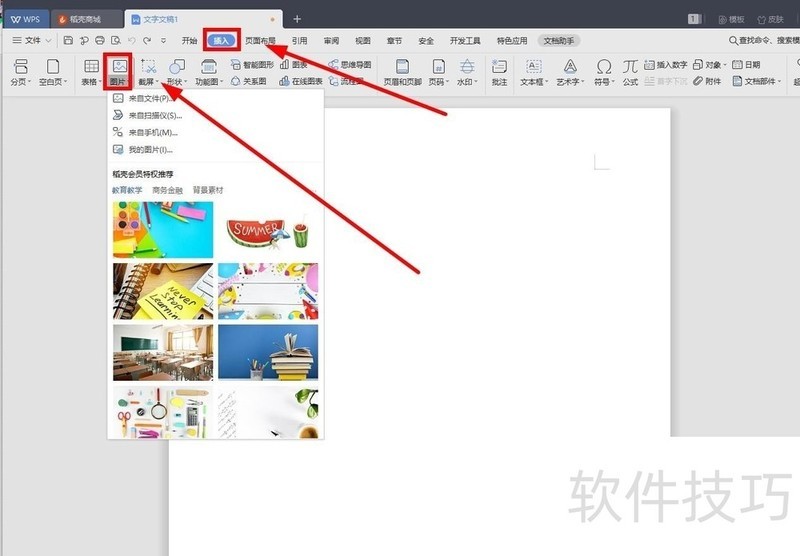
3、 按照路径找到图片后选中再单击“打开”,插入一张图片
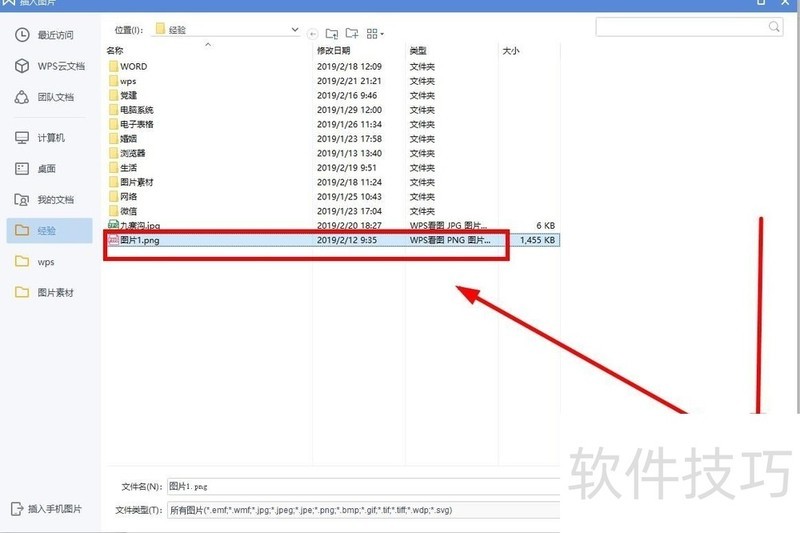
4、 随意调整图片大小。下面的左面的是原始图片,后面的是调整后的图片大小5选中调整后的图片,在菜单栏“大小和位置”功能区,有一个“重设大小”按钮,我们单击
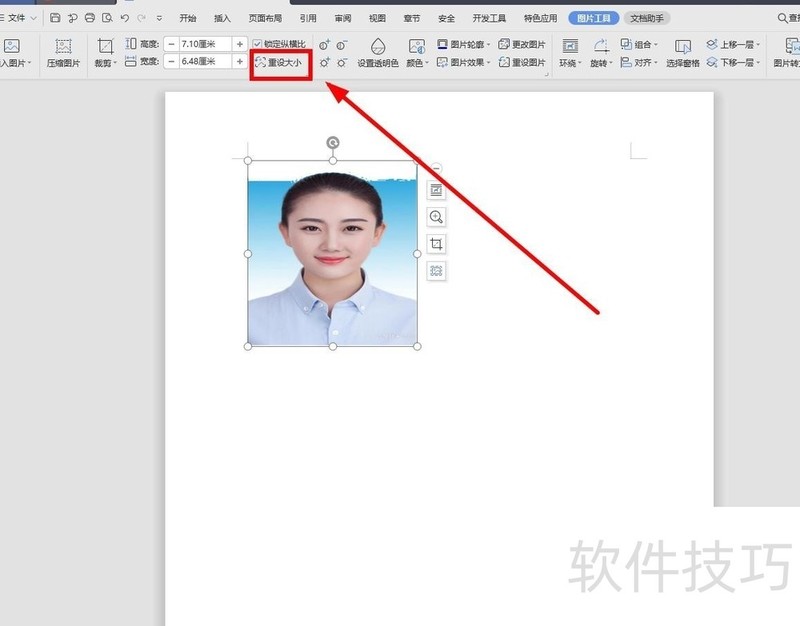
6、 图片就恢复到原始大小
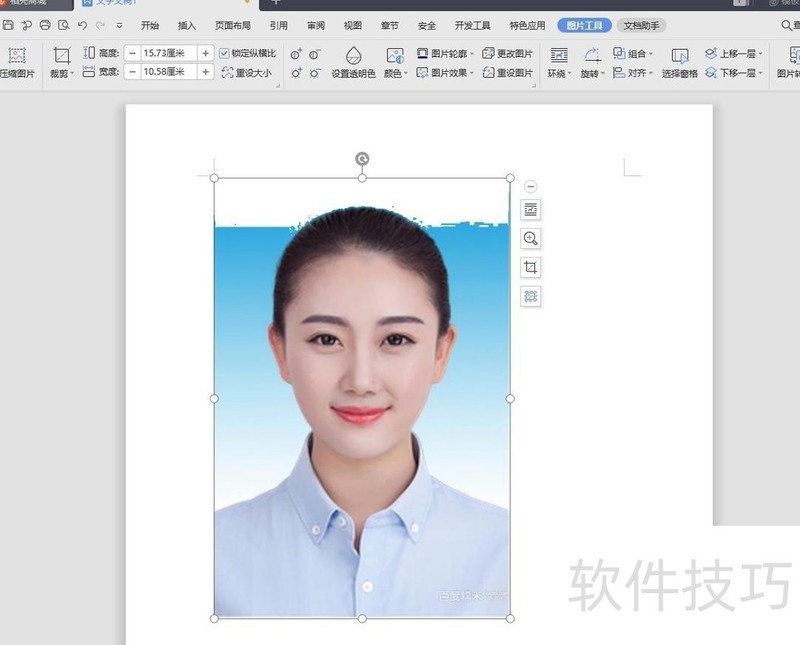
文章标题:如何快速还原WPS文字中的图片大小?
文章链接://www.hpwebtech.com/jiqiao/215213.html
为给用户提供更多有价值信息,ZOL下载站整理发布,如果有侵权请联系删除,转载请保留出处。
相关软件推荐
其他类似技巧
- 2024-09-02 06:18:01如何快速还原WPS文字中的图片大小?
- 2024-09-02 06:12:01wps2019表格怎么在单元格绘制斜线?
- 2024-09-02 06:07:02如何制作黄色描边空心字体
- 2024-09-01 18:22:01wps2019怎么给文字添加双删除线?
- 2024-09-01 18:11:02WPS Word中如何批量对齐文字
- 2024-09-01 18:05:02怎样在wps中画棱台
- 2024-09-01 18:04:01wps文字如何制作聚合射线图
- 2024-09-01 17:59:02wps文字中如何插入图片并进行旋转
- 2024-09-01 17:43:02WPS软件如何快速的清除文档的浏览历史记录?
- 2024-09-01 17:31:02如何在WPS WORD文档打出~符号
金山WPS Office软件简介
WPS大大增强用户易用性,供用户根据特定的需求选择使用,并给第三方的插件开发提供便利。ZOL提供wps官方下载免费完整版。软件特性:办公, 由此开始新增首页, 方便您找到常用的办公软件和服务。需要到”WPS云文档”找文件? 不用打开资源管理器, 直接在 WPS 首页里打开就行。当然也少不了最近使用的各类文档和各种工作状... 详细介绍»









